
Durante l’aggiornamento o il ripristino di un dispositivo iOS tramite iTunes, gli utenti possono imbattersi nell’errore sconosciuto (6). Questo errore blocca il processo di aggiornamento e di ripristino del dispositivo. Se hai recentemente visualizzato un errore sconociuto 6, non preoccuparti: in questo articolo troverai diverse possibili soluzioni per risolverlo. Troverai diverse tecniche per risolvere l’errore 6 che si presenta quando colleghi un qualsiasi dispositivo iOS a iTunes.
- Parte 1: Cosa è l’errore 6?
- Parte 2: Come risolvere errore 6 senza perdita di dati con dr.fone?
- Parte 3: Risolvere errore 6 tramite software di sicurezza di terze parti
- Parte 4: Risolvere errore 6 verificando impostazioni di rete
- Parte 5: Risolvere errore 6 cancellando file IPSW sul computer
- Parte 6: Ripristinare iPhone su altri computer
Parte 1: Cosa è l’errore 6?
L’errore 6 si osserva spesso durante l’aggiornamento o il ripristino di un iPhone jailbroken. Tuttavia, ci potrebbero essere altre ragioni per questo problema. Se il firmware della “baseband” del dispositivo è stato danneggiato durante il processo di jailbreak, anche ciò può causare l’errore 6.
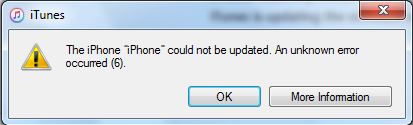
Inoltre, se si utilizza un iPhone new-age con un Touch ID, si potrebbe ottenere errore 6. Questo perché Apple ha aggiunto una sicurezza (tecnica crittografica) per il Touch ID e troppo spesso questo si scontra con il protocollo predefinito. L’errore sconosciuto 6 si verifica anche quando iTunes rileva una minaccia alla sicurezza sul tuo sistema e nega il ripristino del tuo dispositivo. Come vedi le possibili cause sono diverse e anche le soluzioni possono essere svariate.
Parte 2: Risolovere errore 6 con dr.fone?
dr.fone – Ripara iOS è una delle migliori soluzioni per risolvere il problema dell’errore 6. E’ un pacchetto del kit dr.fone, può essere utilizzato per risolvere vari problemi relativi al tuo dispositivo iOS senza perdere i tuoi dati importanti. Compatibile con quasi tutte le principali versioni iOS, ha un’interfaccia facile da usare che può risolvere problemi come errore 1, errore 6, errore 53 e tanti altri.
Ecco i passi da seguire per risolvere l’errore sconosciuto 6 con dr.fone:
1. Per iniziare, scarica e installa dr.fone toolkit per iOS sul tuo Mac o sistema Windows.
Dalla schermata principale del programma clicca su RIPARA per aprire il modulo relativo

2. Ora collega il telefono al computer e fai clic sul pulsante “AVVIO” per iniziare la riparazione del sistema iOS

3. Segui le indicazioni nel programma per mettere il tuo iPhone in modalità DFU (Device Firmware Update).
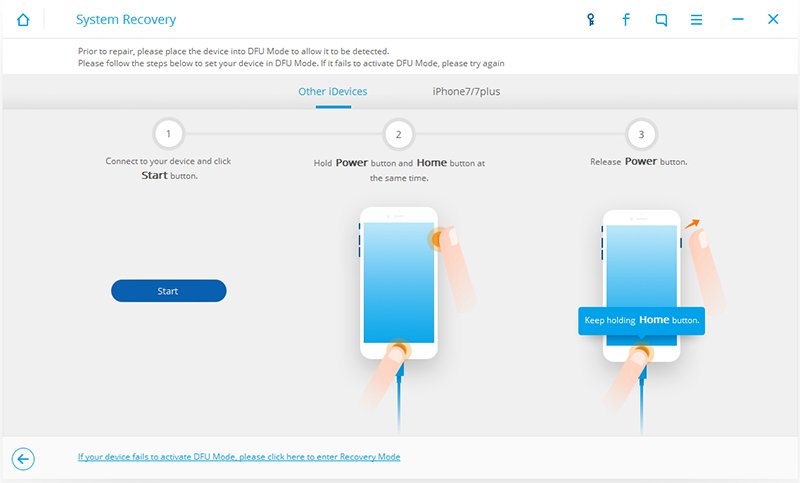
4. Poi seleziona il modello esatto del tuo iPhone e clicca su “Download” per ottenere il nuovo firmware aggiornato
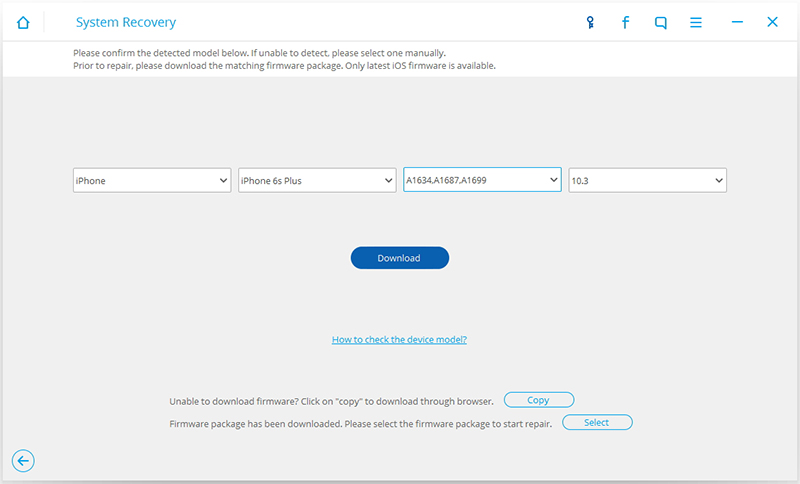
5. Attendi che l’applicazioni scarichi e installi il nuovo firmware sul tuo iPhone. Al termine potrai verificare se l’errore 6 è stato risolto (senza che i dati del tuo iPhone siano stati cancellati!)
Parte 3: Installa software sicurezza di terze parti
In caso di conflitto con il Touch ID del telefono, è possibile risolverlo installando un software di sicurezza di terze parti. L’errore Touch ID si verifica soprattutto quando non è in grado di eseguire la crittografia necessaria. Con l’aiuto di un’applicazione anti-virus avanzata, questo problema può essere facilmente risolto.
Ci sono un sacco di software di sicurezza per iPhone disponibili sul web. È possibile ad esempio scaricare Norton, Avast, AVG, Avira o un’applicazione di sicurezza McAfee. Basta installarlo sul tuo iPhone ed eseguire una scansione completa dell’intero sistema. Questo pulirà il tuo sistema e si rimuoveranno eventuali minacce che potrebbero causare l’errore 6.
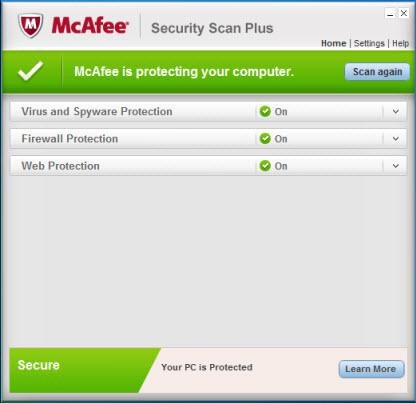
Parte 4: Verifica impostazioni di rete
Se c’è un problema nelle impostazioni di rete sul tuo sistema, anche questo può anche causare l’errore di iTunes 6. Pertanto, si consiglia sempre di verificare le impostazioni di rete sul sistema prima di ripristinare il dispositivo. Innanzitutto, assicurati di utilizzare una connessione Internet affidabile per ripristinare o aggiornare iPhone.
Il protocollo TCP / IP non dovrebbe essere mai manomesso sul tuo sistema. Accedi alle impostazioni di rete e ricontrolla tutto per garantire una connessione sicura. Ricontrolla il numero di porta, l’indirizzo IP, il mascheramento di sottorete e altri parametri.
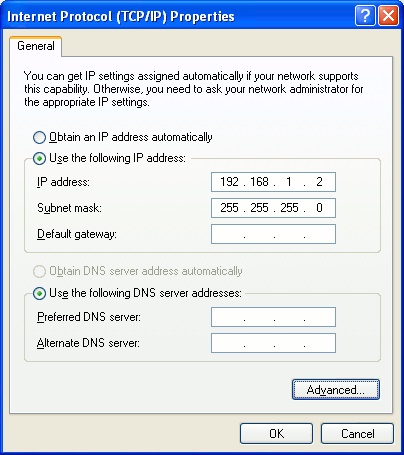
Parte 5: Cancella file IPSW sul computer
Se hai scaricato manualmente un file IPSW sul tuo sistema, è probabile che esso possa causare un conflitto durante l’aggiornamento del dispositivo. Idealmente, è il file iOS raw che viene scaricato automaticamente da iTunes dal server Apple per aggiornare un dispositivo. Se una copia esistente viene trovata da iTunes, ciò può creare un conflitto.
Pertanto, per evitare una tale situazione indesiderata, ti consigliamo di eliminare il file IPSW dal tuo computer. Questo file potrebbe essere presente nella cartella iTunes> iPhone Software Update.

Parte 6: Prova su altri computer
Se dopo aver seguito tutte le soluzioni di cui sopra, si verifica ancora l’errore sconosciuto 6, allora è probabile che ci sia un problema nel computer che sta causando tale errore. Per diagnosticare ulteriormente questo problema, prova a connettere il telefono a un qualsiasi altro PC. Basta prendere un cavo USB e collegare il tuo iPhone a un altro computer. Dopo aver avviato iTunes, seleziona il tuo dispositivo e fai clic sul pulsante “Ripristina“. Se sei fortunato, potrai ripristinare il tuo dispositivo senza il fastidioso messaggio di errore 6.

GloboSoft è una software house italiana che progetta e sviluppa software per la gestione dei file multimediali, dispositivi mobili e per la comunicazione digitale su diverse piattaforme.
Da oltre 10 anni il team di GloboSoft aggiorna il blog Softstore.it focalizzandosi sulla recensione dei migliori software per PC e Mac in ambito video, audio, phone manager e recupero dati.


